Panasonic TX-39ASN658, TX-39ASN654, TX-42ASN654, TX-47ASN654, TX-50ASN654 E Help
...
TX-39ASW654 TX-42ASW654 TX-47ASW654 TX-50ASW654 TX-55ASW654 TX-60ASW654 TX-39ASF657 TX-42ASF657
TX-42ASM655 TX-47ASM655 TX-55ASM655 TX-39ASN658 TX-42ASN658 TX-39AST656 TX-42AST656 TX-39ASX659 TX-42ASX659
eSPIKKER
 Eesti
Eesti

minu koduekraan
minu koduekraan
• Teave |
12 |
• Kuidas kasutada |
13 |
• Seadistused |
14 |
• Ekraanivärv |
16 |
Rakenduste loend
• Teave |
17 |
• Kuidas kasutada |
18 |
• Seadistused |
19 |
Vaatamine
Üldosa
• Põhilised ühendused |
20 |
• DVB-üle-IP-ühendus |
23 |
• Kanali valimine |
24 |
• Informatsiooniriba |
25 |
• Valikute menüü |
28 |
• Subtiitrid |
30 |
• Viimane vaatamine |
30 |
• Väljalülitustaimer |
31 |
• Energiat säästvad funktsioonid |
31 |
• Kellaaja seadistamine |
33 |
• Keel |
34 |
Välised seadmed
• Väline ühendus |
35 |
• Väliste sisendite vaatamine |
38 |
• Teleri kaugjuhtimispuldi kasutamine |
40 |
• HDMI funktsioonid |
41 |
• Teave pesade kohta |
43 |
• Kehtivad sisendsignaalid |
44 |
Parima pildi saavutamiseks
• Režiim |
45 |
- 2 -
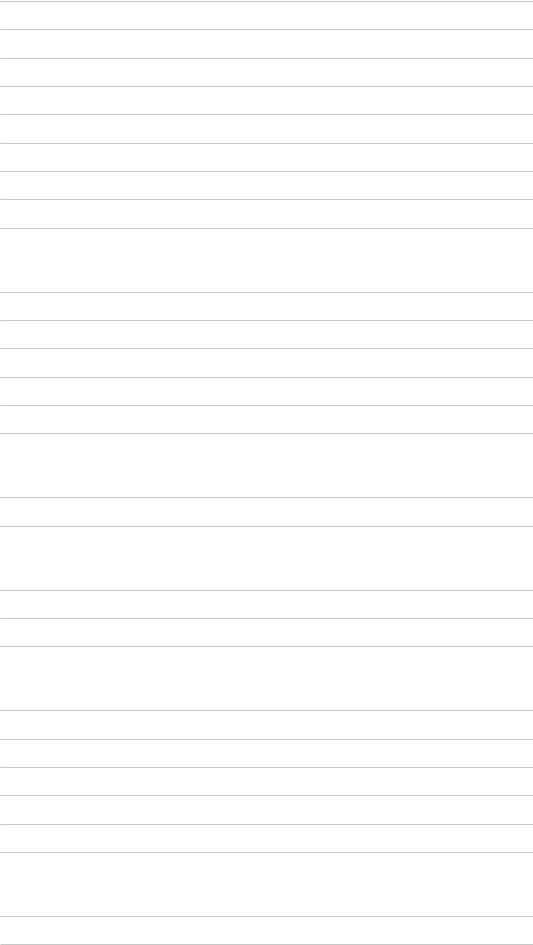
• Ümbruse andur |
46 |
• Pildi formaat |
46 |
• Pildiformaadi kontrollsignaal |
48 |
• Põhiseadistused |
50 |
• Müraeemalduse seaded |
51 |
• Täpsemad sätted |
51 |
• Suvandi sätted |
55 |
• Ekraanisätted |
57 |
• Koopia reguleerimine |
58 |
Parima heli saamiseks
• Helirežiim |
59 |
• Põhiseadistused |
60 |
• Helitugevuse seaded |
61 |
• Häälsuuniste seaded |
63 |
• Heli kirjeldus |
64 |
• Täpsemad seaded |
65 |
Põhi TV-kava
• Telekava kasutamine |
68 |
• Viitstardi seadistamine |
72 |
Teletekst
• Teleteksti vaatamine |
73 |
• Teletekstirežiim |
75 |
• Teleteksti märgistik |
76 |
3D
• Märkus |
77 |
• 3D-prillid - Hooldus |
77 |
• 3D vaatamine |
78 |
• 3D-rež. valimine. |
79 |
• 3D seaded |
80 |
• Sisendpildi formaat |
82 |
Kanalite häälestamine ja redigeerimine
• Seadistusmenüü |
83 |
• Favoriitide redig. |
84 |
- 3 -
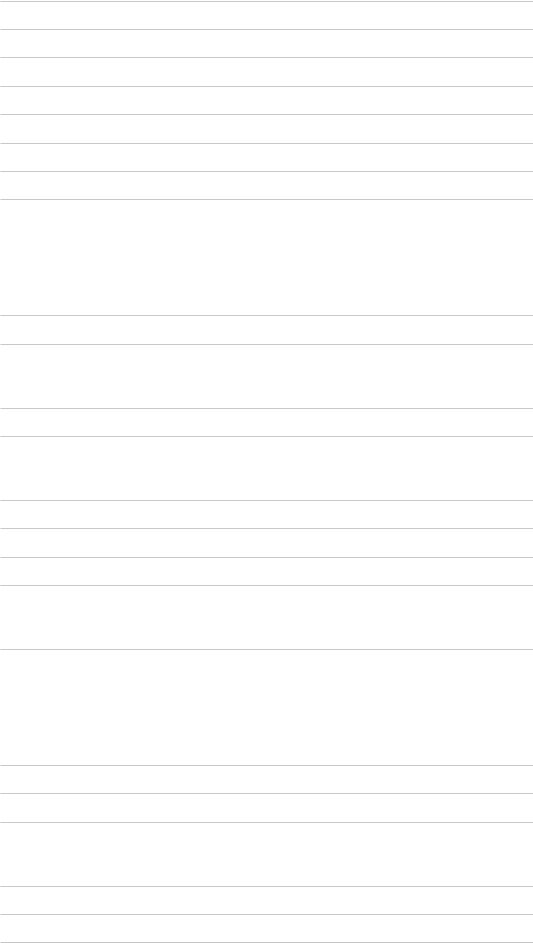
• Kanalite loetelu |
86 |
• Automaatne seadistamine |
88 |
• Käsitsi häälestus |
92 |
• Uuenda kanalite nimekirja |
94 |
• Uus kanali teade |
94 |
• Signaali olek |
95 |
• Teised seadistused |
95 |
• Valitavad satelliidid |
96 |
Salvestamine
USB-kõvaketta seadistamine
• Ettevalmistused |
97 |
• USB-kõvaketta seadistamine |
98 |
Praeguse programmi salvestamine
• Salvestamine puudutusega |
100 |
• REW LIVE TV |
101 |
Viitstardi seadistamine
• Viitstardi seadistamine |
103 |
• Viitstardi seadistamise redigeerimine |
105 |
• Kaugsalvestamine |
106 |
• Märkus |
106 |
Tehniline teave
• USB HDD |
108 |
Meediamängija
Meediamängija kasutamine
• Teave |
109 |
• Seadme/režiimi valimine |
111 |
• Võrguseade |
113 |
Fotorežiim
• Faili valimine |
114 |
• Foto vaatamine |
115 |
• Fotode sortimine |
115 |
- 4 -
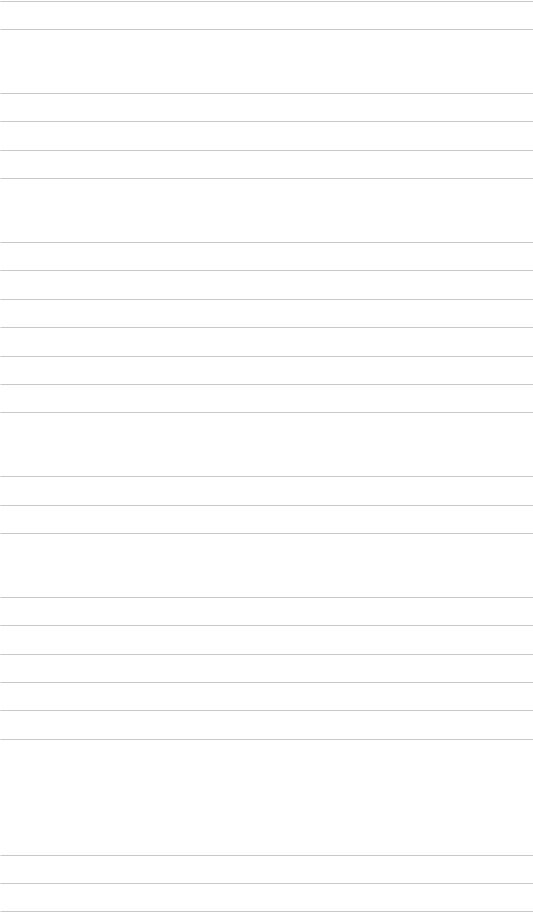
• 3D pildi loomine |
116 |
• Slaidiesituse kasutamine |
117 |
Videorežiim
• Faili valimine |
121 |
• Video vaatamine |
122 |
• Video häälestamine |
124 |
• Heliväljundi seaded |
125 |
Salvestatud telerežiim
• Sisu valimine |
126 |
• Salvestatud telesaadete vaatamine |
127 |
• Sisu rühmitamine |
128 |
• Sisu kustutamine |
128 |
• Seadme vahetamine |
129 |
• Peatükkide loend |
129 |
• Heliväljundi seaded |
130 |
Muusikarežiim
• Faili valimine |
131 |
• Muusika esitamine |
132 |
• Muusika seadistus |
133 |
Tehniline teave
• Hoiatused seadme käsitsemisel |
134 |
• SD-kaart |
134 |
• USB-seade |
135 |
• Fotovorming |
136 |
• Videovorming |
136 |
• Muusikavorming |
140 |
Võrk
Interneti sisu
• Teave |
141 |
• Interneti sisu valimine |
141 |
• Märkus |
142 |
- 5 -

DLNA
• Teave |
143 |
• DLNA kasutamine |
146 |
Võrguühendused
• Internetiühendus |
147 |
• DLNA-ühendus |
148 |
• Märkus |
150 |
Võrguseadistused
• Võrguühendus |
151 |
• Käsitsi - Traadita |
152 |
• Käsitsi - Juhtmega |
155 |
• Käsitsi - Raadiopääsupunkt |
156 |
• Võrgu olek |
157 |
• My Home Cloudi seadist. |
157 |
• VIERA nimi |
157 |
• TV Remote seadistused |
158 |
• Võrgulingi seaded |
159 |
• TV Kõikjal seadistused |
160 |
• Faili jagamise seadist-d |
161 |
• Tarkvara värskendamine |
161 |
• Uue tarkvara teade |
161 |
Fotod
• Faili valimine |
162 |
• Foto vaatamine |
163 |
• Slaidiesituse kasutamine |
163 |
Videod
• Faili valimine |
165 |
• Video vaatamine |
166 |
• Video häälestamine |
167 |
• Heliväljundi seaded |
169 |
Muusika
• Faili valimine |
170 |
• Muusika esitamine |
171 |
- 6 -

• Muusika seadistus |
171 |
DIGA-salvesti
• DIGA-salvesti juhtimine |
172 |
Tehniline teave
• Fotovormingud |
173 |
• Videovorming |
173 |
• Muusikavorming |
177 |
Funktsioonid |
|
Kasutajaprofiil |
|
• Teave |
178 |
• Seadistused |
178 |
• my Stream |
180 |
Hääljuhtimine |
|
• Ettevalmistused |
181 |
• Kuidas kasutada |
182 |
Puutepadjaga juhtseade |
|
• Teave |
183 |
• Minu nupp |
183 |
• Seadistused |
184 |
Pilt pildis vaade |
|
• Pilt pildis |
185 |
VIERA Link „HDAVI Control™“ |
|
• VIERA Linki ülevaade |
186 |
• Ettevalmistused |
190 |
• Lihtne taasesitus |
190 |
• Lingi toide sees |
191 |
• Lingi toide väljas |
191 |
• Puhkereziim |
191 |
• Intelligentne puhkereziim |
191 |
• VIERA Link kontroll |
192 |
• Kõlarite valimine |
193 |
• Märkus |
194 |
- 7 - |
|

Lapselukk
• Lapseluku kasutamine |
195 |
• PIN-kood |
196 |
• Vanemlik piirang |
196 |
Andmeteenuse rakendus
• Andmesideteenuse rakenduse kasutamine |
197 |
• Küpsis |
197 |
• Märkus |
198 |
Tavaliides
• Ettevaatust! |
199 |
• Tavaliidese kasutamine |
199 |
Tarneolek
• Tarneolek |
201 |
Teleri tarkvara uuendamine
• Teave |
202 |
• Automaatne värskendamine |
202 |
• Käsitsi uuendamine |
203 |
Seadistamise tähemärgid
• Numbrinuppude kasutamine |
204 |
Bluetooth-seadmed
• Bluetoothi seadistamine |
205 |
Klaviatuur
• Klaviatuur |
207 |
Seadistused
Seadistusmenüü
• Kuidas kasutada |
208 |
Pilt
• Režiim |
210 |
• Põhiseadistused |
210 |
• Ümbruse andur |
211 |
• Müraeemalduse seaded |
211 |
- 8 -
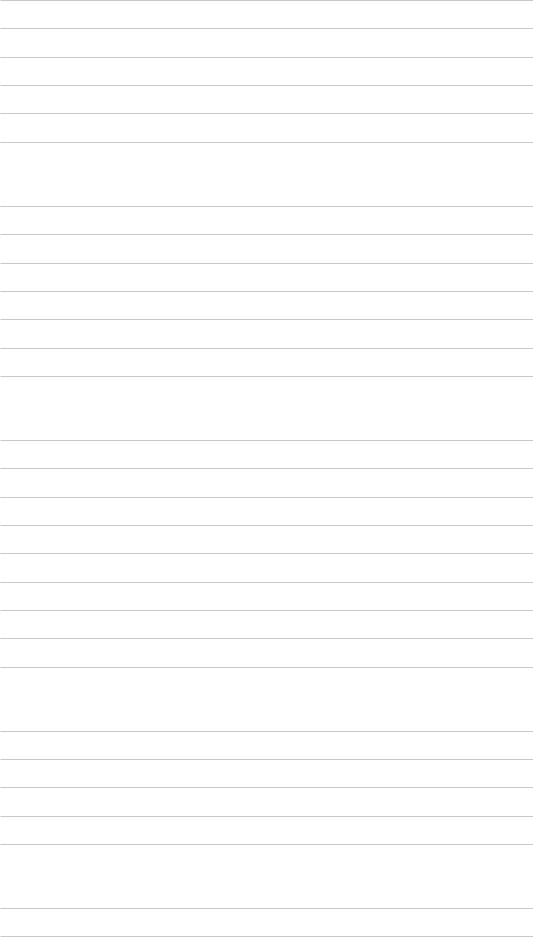
• Täpsemad sätted |
211 |
• Suvandi sätted |
212 |
• Ekraanisätted |
213 |
• 3D seaded |
214 |
• Koopia reguleerimine |
215 |
• Vaikesätete taastus |
215 |
Heli
• Helirežiim |
216 |
• Põhiseadistused |
216 |
• Helitugevuse seaded |
217 |
• Häälsuuniste seaded |
218 |
• Heli kirjeldus |
219 |
• Täpsemad seaded |
219 |
• Vaikesätete taastus |
220 |
Võrk
• Võrguühendus |
221 |
• Võrgu olek |
221 |
• My Home Cloudi seadist. |
221 |
• VIERA nimi |
221 |
• TV Remote seadistused |
221 |
• Võrgulingi seaded |
221 |
• TV Kõikjal seadistused |
221 |
• Faili jagamise seadist-d |
221 |
• Teised seadistused |
222 |
Taimer
• Väljalülitustaimer |
223 |
• Viitstardi seadistamine |
223 |
• Ajavöönd |
223 |
• Automaatne väljalülitus |
223 |
• Signaalita väljalülitus |
223 |
Seadistus
• Eco-navigatsioon |
224 |
• Hääljuhtimise seadistused |
224 |
- 9 -

• Kasutaja sätted |
224 |
• USB-seadme häälestus |
224 |
• Salvestuse seadistamine |
224 |
• VIERA puutep.-ga juhtseade |
224 |
• Bluetoothi seadistamine |
225 |
• Lapselukk |
225 |
• Häälestusmenüü |
225 |
• Keel |
227 |
• Ekraani seaded |
228 |
• Tavaliides |
230 |
• VIERA Linki sätted |
230 |
• Andmeteenuse rakendus |
231 |
• Süsteemi menüü |
231 |
• Muud seaded |
232 |
Tugi
KKK
• Pilt |
233 |
• Digitelevisioon |
235 |
• Analoogtelevisioon |
236 |
• Heli |
237 |
• 3D |
238 |
• HDMI |
239 |
• Võrk |
240 |
• Muu |
241 |
Hooldus
• Hooldamine ja puhastamine |
243 |
Teave
• Spikrimenüü kasutamine |
244 |
Valikulised tarvikud
• 3D-prillid |
245 |
• Suhtluskaamera |
245 |
• Seinakinnitusega kronstein |
246 |
- 10 -

Litsents
|
• Litsents |
247 |
||
|
|
|
|
|
|
|
|
Kastis olevad tähed tähistavad kaugjuhtimispuldi nuppe. |
|
|
OK |
|
||
|
Menu |
Sinist värvi tähed tähistavad ekraanikuva elemente. |
|
|
|
|
|
Viited käesolevas spikris eSPIKKER |
|
|
●● Käesolevas spikris eSPIKKER kasutatavad kujutised on ainult |
|
||
|
illustratiivse tähendusega. |
|
||
|
|
|
|
|
- 11 -

minu koduekraan
minu koduekraan
Teave
„minu koduekraan“ on värav telerisse, rakendustesse jms.
Selle abil on võimalik allnäidatud moel (näide) pääseda lihtsalt erifunktsioonidesse, nagu meediamängija, videod, mängud, suhtlusvahendid jms.
HOME
OK
OK HOME
 Koduekraan
Koduekraan
 Valitud sisu ekraan (teler, rakendused jne)
Valitud sisu ekraan (teler, rakendused jne)
 Koduekraani valimine
Koduekraani valimine
– Võimalik on valida teile sobivat Koduekraan kuva.
- 12 -
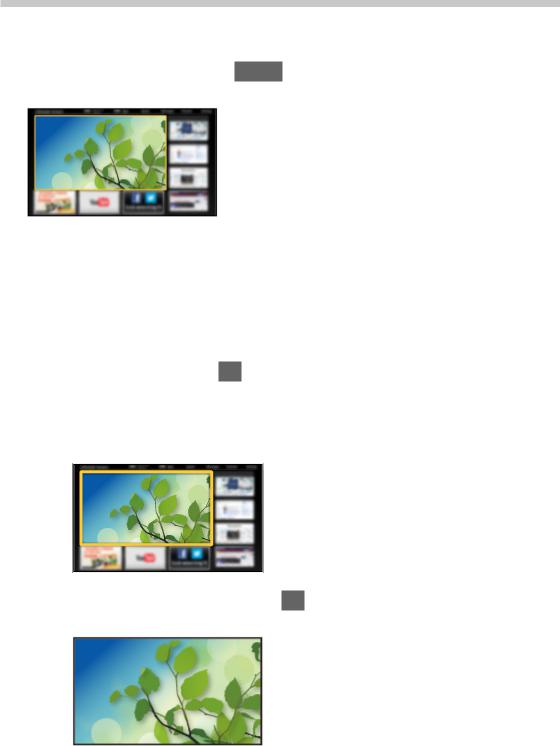
Kuidas kasutada
Koduekraan annab juurdepääsu erifunktsioonidele, nagu meediamängija, teler, interneti sisu, andmeteenused, suhtlusvahendid jms.
1.Kuvage Koduekraan nupuga HOME. (Näide)
●●
●●
Teleri sisselülitamisel kuvatakse viimati vaadatud Koduekraan.
Vajutage uuesti, et valida või lisada oma eelistatud Koduekraan lahendus.
 minu koduekraan > minu koduekraan > Seadistused
minu koduekraan > minu koduekraan > Seadistused
2.Valige nuppudega  /
/  /
/  /
/  funktsioon ning vajutage juurdepääsemiseks nuppu OK.
funktsioon ning vajutage juurdepääsemiseks nuppu OK.
●● Täisekraanil telepildi vaatamine
1)Valige nuppudega  /
/  /
/  /
/  telesaate vaataja.
telesaate vaataja.
(Näide)
2)Vajutage vaatamiseks nuppu OK. (Näide)
●● Vaadake ka tööriistajuhendist jaotist Õpetus.
- 13 -

Seadistused
Valige ekraani ülaosas asuvast tööriistajuhist seadistusmenüü.
(Näide)
■■Koduekraani valimine
1.Kuvage Koduekraani valimine nupuga HOME.
(Näide)
2.Valige ekraan nuppudega  /
/  ja vajutage vahetamiseks nuppu OK.
ja vajutage vahetamiseks nuppu OK.
Täisekraanteler:
Kuvab täisekraan-telepildi.
Teleri koduekraan:
Muudab teie teleelamuse veelgi mugavamaks ja käepärasemaks
Elustiiliekraan:
Kuvab teleekraanile igapäevase elu jaoks vajaliku teabe ja teenused.
Teabeekraan:
Nautige teleri vaatamise ajal interneti sisu.
- 14 -
■■Näotuvastus / Häälejälje tuvastamine
Kasutades suhtluskaamerat ja hääljuhtimisfunktsiooni, tunneb teler ära teie näo/hääle ja kuvab registreeritud Koduekraan.
●●
●●
Selle funktsiooni kasutamiseks öelge puutepadjaga juhtseadme mikrofoni
„my Home Screen“.
Selle funktsiooni kasutamiseks tuleb teil seadistada kasutajaprofiil ja registreerida näo/hääle andmed, eelistatult Koduekraan jms.
 Funktsioonid > Kasutajaprofiil > Seadistused
Funktsioonid > Kasutajaprofiil > Seadistused
●● Suhtluskaamerat pole kaasas. Ostke need vajaduse korral.
 Tugi > Valikulised tarvikud > Suhtluskaamera
Tugi > Valikulised tarvikud > Suhtluskaamera
●● Hääljuhtimisfunktsiooni üksikasjad
 Funktsioonid > Hääljuhtimine
Funktsioonid > Hääljuhtimine
■■Seadistused
Võite kohandada kõiki Koduekraan ekraane. (Muutes näiteks taustpilti, andes vabalt valitud nime, redigeerides rakendusi, seadistades teleri käivitamise ajal kuvatava ekraani jne.)
1.Valige tööriistajuhist jaotis Seadistused.
2.Järgige ekraanile kuvatavaid juhtnööre.
■■Otsimine
Teil on võimalik otsida sisu erinevatest funktsioonidest.
1.Valige tööriistajuhist jaotis Otsimine.
2.Järgige ekraanile kuvatavaid juhtnööre.
= Märkus =
●● Ekraanikuvade värvitüübi muutmiseks valige Ekraanivärv.
 minu koduekraan > minu koduekraan > Ekraanivärv
minu koduekraan > minu koduekraan > Ekraanivärv
●● Selle funktsiooni täielikuks kasutamiseks vajate lairibavõrgu keskkonda. Veenduge, et võrguühendused ja võrguseadistused oleksid lõpetatud.
 Võrk > Võrguühendused
Võrk > Võrguühendused
 Võrk > Võrguseadistused
Võrk > Võrguseadistused
●● Kui teleriekraanil kuvatakse tarkvara värskendusteade, värskendage kindlasti tarkvara. Kui tarkvara ei ole värskendatud, ei pruugi teil olla võimalik ekraani minu koduekraan kasutada. Tarkvara saate hiljem käsitsi värskendada.
 Võrk > Võrguseadistused > Tarkvara värskendamine
Võrk > Võrguseadistused > Tarkvara värskendamine
- 15 -
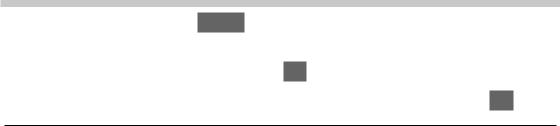
Ekraanivärv
1.Kuvage menüü nupuga MENU.
2.Valige Seadistus > Ekraani seaded > Ekraanivärv nupuga  /
/  ja vajutage juurdepääsemiseks nuppu OK.
ja vajutage juurdepääsemiseks nuppu OK.
3.Seadistage nuppudega  /
/  ja vajutage salvestamiseks nuppu OK.
ja vajutage salvestamiseks nuppu OK.
Ekraanivärv
(Süsimust / Helehall / Orgaaniline pruun / Liivakollane)
Valib ekraanikuvade meelisvärvitüübi.
●● Seda funktsiooni saab kasutada informatsiooniriba, menüüekraani, Koduekraan jne puhul.
- 16 -

Rakenduste loend
Teave
Loendist Rakenduste loend on võimalik hõlpsalt pääseda erinevatesse rakendustesse (interneti sisu, võrgusisu, meediamängija jms).
■■Rakenduste loend
(Näide)
= Märkus =
●● Loendit Rakenduste loend võidakse muuta ilma ette teatamata.
- 17 -
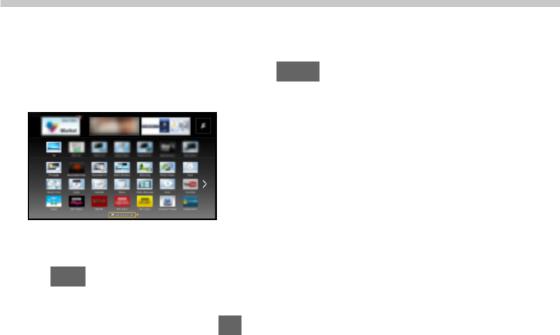
Kuidas kasutada
Loendist Rakenduste loend on võimalik pääseda erifunktsioonidesse, nagu interneti sisu, võrgusisu, meediamängija jne.
1.Kuvage Rakenduste loend nupuga APPS.
(Näide)
●● Loendist Rakenduste loend väljumine
EXIT
2.Valige funktsiooni ikoon nuppudega  /
/  /
/  /
/  ja vajutage juurdepääsemiseks nuppu OK.
ja vajutage juurdepääsemiseks nuppu OK.
Interneti sisu
 Võrk > Interneti sisu my Stream
Võrk > Interneti sisu my Stream
●● Esitab soovitatud sisu (teleprogrammid, veebisisu jms).
●● Selle funktsiooni täielikuks kasutamiseks vajate lairibavõrgu keskkonda.
●● Rakenduse kasutamiseks järgige ekraanile kuvatavaid juhtnööre.
 Funktsioonid > Kasutajaprofiil > my Stream
Funktsioonid > Kasutajaprofiil > my Stream
Meediamängija
 Meediamängija > Meediamängija kasutamine > Seadme/režiimi valimine
Meediamängija > Meediamängija kasutamine > Seadme/režiimi valimine
TV-salvestus
 Meediamängija > Salvestatud telerežiim
Meediamängija > Salvestatud telerežiim
Meedia server
 Võrk > DLNA > DLNA kasutamine
Võrk > DLNA > DLNA kasutamine
VIERA Link
 Funktsioonid > VIERA Link „HDAVI Control™“
Funktsioonid > VIERA Link „HDAVI Control™“
- 18 -
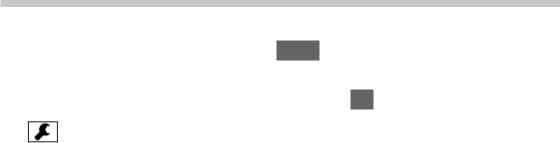
Seadistused
Võite kohandada loendit Rakenduste loend (ekraaniseaded jms.).
1.Kuvage Rakenduste loend nupuga APPS.
2.Valige ikoon seadistustele loendis Rakenduste loend nuppudega  /
/  /
/
 /
/  ja vajutage juurdepääsemiseks nuppu OK.
ja vajutage juurdepääsemiseks nuppu OK.
3.Järgige ekraanile kuvatavaid juhtnööre.
=Märkus =
●● Seadistusmenüü elemente võidakse muuta ilma ette teatamata.
- 19 -

Vaatamine
Üldosa
Põhilised ühendused
Kontrollige enne kaablite kinnivõi lahtiühendamist, et aparaat ei oleks vooluvõrgus.
■■Satelliidiantenn
 Satelliidipesa
Satelliidipesa
 Satelliitkaabel
Satelliitkaabel
 Satelliidiantenn
Satelliidiantenn
●●
●●
●●
DVB-S puhul
Veendumaks, et satelliidiantenn on õigesti paigaldatud, võtke ühendust kohaliku müügiesindajaga. Täpsema teabe saamiseks võtke ühendust ka vastuvõetava satelliitringhäälingu ettevõtetega.
Valitavad satelliidid ja satelliidiantenni joondamine DVB-S-kanalite häälestamiseks
 Vaatamine > Kanalite häälestamine ja redigeerimine > Valitavad satelliidid
Vaatamine > Kanalite häälestamine ja redigeerimine > Valitavad satelliidid
■■Antenn
 Antennija kaablipesa
Antennija kaablipesa
 Raadiosageduskaabel
Raadiosageduskaabel
 Maapealne antenn / Kaabel
Maapealne antenn / Kaabel
●● DVB-C, DVB-T, analoogi puhul
- 20 -

■■DVD-salvesti / Videomakk
 Antennija kaablipesa
Antennija kaablipesa
 Raadiosageduskaabel
Raadiosageduskaabel
 DVD-salvesti / Videomakk
DVD-salvesti / Videomakk
 Maapealne antenn / Kaabel
Maapealne antenn / Kaabel
 AV1 (SCART) pesa
AV1 (SCART) pesa  SCART-kaabel
SCART-kaabel
- 21 -

■■DVD-salvesti (Videomakk) / Digiboks
 HDMI-pesa
HDMI-pesa
 HDMI-kaabel
HDMI-kaabel
 Digiboks
Digiboks
 Kaabel
Kaabel
 AV1 (SCART) pesa
AV1 (SCART) pesa
 SCART-kaabel
SCART-kaabel
 Antennija kaablipesa
Antennija kaablipesa
 Raadiosageduskaabel
Raadiosageduskaabel
 DVD-salvesti / Videomakk
DVD-salvesti / Videomakk
 Maapealne antenn
Maapealne antenn
= Märkus =
●● VIERA Linki ühenduste puhul
 Funktsioonid > VIERA Link „HDAVI Control™“ > VIERA Linki ülevaade
Funktsioonid > VIERA Link „HDAVI Control™“ > VIERA Linki ülevaade
●● Käesoleva teleri komplekt ei sisalda pildil näidatud väliseid seadmeid ja kaableid.
●● Palun lugege ka ühendatava seadme juhendit.
●● Hoidke teler eemal elektroonikaseadmetest (videoseadmed jms) või infrapunaanduriga seadmetest, kuna muidu võib tekkida häireid pildis/helis või teiste seadmete töös.
●● Kasutage täistraadistikuga HDMI (kõrglahutusega multimeediumliides) nõuetele vastavat juhet.
●● Kasutage täistraadistikuga SCART-kaablit.
●● Kontrollige ühendamisel, et klemmi tüüp ja kaabli pistikud oleksid õiged.
- 22 -

DVB-üle-IP-ühendus
●● Soovitav on ühendada LAN-kaabli abil DVB-üle-IP serveriga.
■■Juhtmega ühendus
 ETHERNET-pesa
ETHERNET-pesa
 LAN-kaabel (varjestatud)
LAN-kaabel (varjestatud)
●● Kasutage LAN-i kaabliks varjestatud keerdpaari (STP).
 DVB-üle-IP-server
DVB-üle-IP-server
 Satelliidiantenn / Maapealne antenn
Satelliidiantenn / Maapealne antenn
■■Juhtmevaba ühendus
 Sisseehitatud juhtmevaba LAN (teleri taga)
Sisseehitatud juhtmevaba LAN (teleri taga)
 Pääsupunkt
Pääsupunkt
 DVB-üle-IP-server
DVB-üle-IP-server
 Satelliidiantenn / Maapealne antenn
Satelliidiantenn / Maapealne antenn
= Märkus =
●● Käesoleva teleri komplekt ei sisalda pildil näidatud väliseid seadmeid ja kaableid.
●● Kontrollige ühendamisel, et klemmi tüüp ja kaabli pistikud oleksid õiged.
●● Funktsioon DVB-üle-IP ei pruugi võrgukeskkonnast olenevalt korralikult töötada.
- 23 -
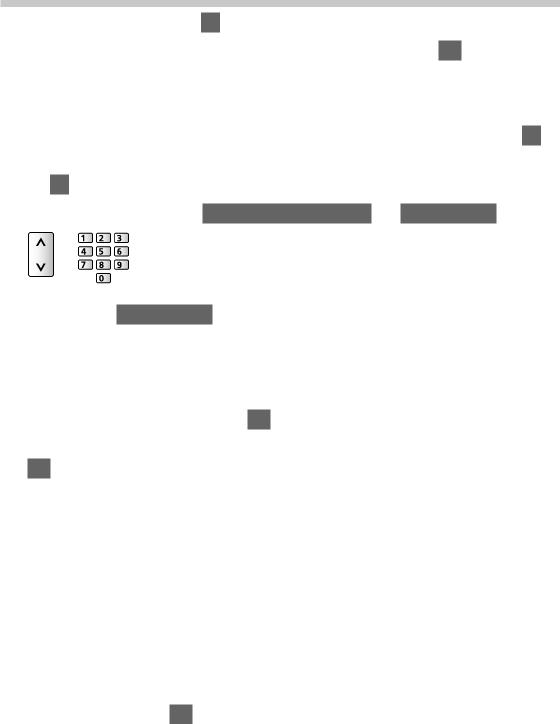
●● Olemasolevate võrguseadete kinnitamine
 Võrk > Võrguseadistused > Võrgu olek
Võrk > Võrguseadistused > Võrgu olek
●● Ühenduste kohta täpsema teabe saamiseks lugege DVB-üle-IP-serveri juhendit.
●● Lisateavet serverite kohta võib leida järgmiselt veebisaidilt. http://panasonic.net/viera/support (Ainult inglise keeles)
Kanali valimine
1.Kuvage Loetelu nupuga TV.
2.Valige režiim nuppudega  /
/  ja vajutage kinnitamiseks OK.
ja vajutage kinnitamiseks OK.
DVB-S / DVB-C / DVB-T / DVB IP kaudu / Analoog
●● Režiimide valikuvõimalus sõltub salvestatud kanalitest.
●●
●●
Samuti võite valida kuvarežiimi, vajutades selleks korduvalt nuppu TV.
Kui Loetelu ei ole kuvatud, vajutage režiimi ümberlülitamiseks nuppu
TV.
3. Valige kanal nuppudega Järgmine/eelmine kanal või Numbrinupud.
●● Vajutage Numbrinupud, et valida kahevõi enamakohaline kanali asukoht (näiteks 399 puhul vajutage 

 ).
).
■■Kanali valimine kanalite loendist
1.Kuvage kanalite loend nupuga OK.
2.Valige nuppudega  /
/  loendist kanal ning vajutage vaatamiseks nuppu OK.
loendist kanal ning vajutage vaatamiseks nuppu OK.
●●
●●
Kanalite nimede sorteerimine tähestikulises järjekorras  (punane)
(punane)
Kategooria muutmiseks
 (sinine)
(sinine)
■■Informatsiooniriba kasutades kanali valimine
1.Kuvage informatsiooniriba nupuga  , kui see pole kuvatud.
, kui see pole kuvatud.
2.Valige nuppudega  /
/  kanal ning vajutage riba kuvamise ajal vaatamiseks nuppu OK.
kanal ning vajutage riba kuvamise ajal vaatamiseks nuppu OK.
 Vaatamine > Üldosa > Informatsiooniriba
Vaatamine > Üldosa > Informatsiooniriba
- 24 -
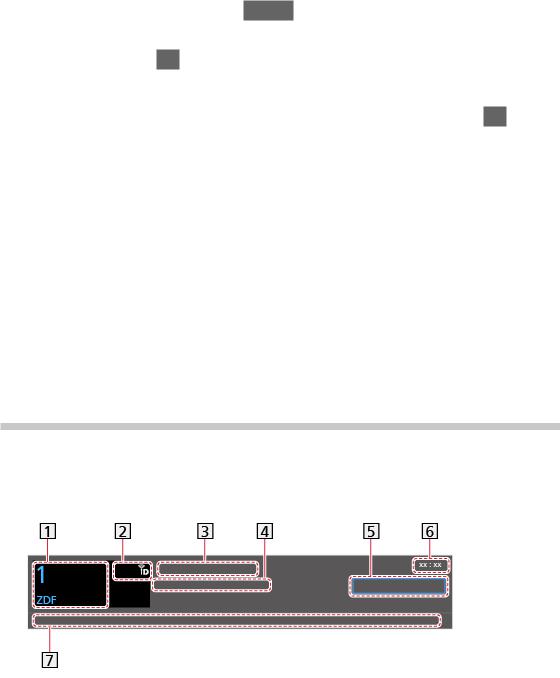
■■Kanali valimine telekava kasutades
1.Kuvage Põhi TV-kava nupuga GUIDE.
2.Valige nuppudega  /
/  /
/  /
/  praegune programm ja vajutage avamiseks nuppu OK.
praegune programm ja vajutage avamiseks nuppu OK.
– Ekraani üleval vasakus osas on kuvatud praegune programm.
3.Valige Vaade nuppudega  /
/  ja vajutage vaatamiseks nuppu OK.
ja vajutage vaatamiseks nuppu OK.
(DVB)
 Vaatamine > Põhi TV-kava > Telekava kasutamine
Vaatamine > Põhi TV-kava > Telekava kasutamine
●● Olenevalt teie valitud riigist võib olla nõutav sihtnumbri sisestamine või uuendamine. Järgige ekraanile kuvatavaid juhtnööre.
■■Tasulise TV vaatamine
●● Krüptitud kanalite kohta teabe saamine
 Funktsioonid > Tavaliides > Tavaliidese kasutamine
Funktsioonid > Tavaliides > Tavaliidese kasutamine
●● Pidage nõu operaatori/leviedastaja või Cl-mooduli tootjaga, et saada lisateavet ja teada teenuse tingimusi.
Informatsiooniriba
Kuva informatsiooniriba nupuga  .
.
●● Ilmub ka kanalite vahetamisel.
(Näide)
 Kanali asukoht ja nimi
Kanali asukoht ja nimi
 Kanalitüüp (Raadio, HDTV jne) / Krüptitud kanal (
Kanalitüüp (Raadio, HDTV jne) / Krüptitud kanal ( ) / Telerežiim (
) / Telerežiim ( ,
,  ,
,
 ,
,  ,
,  )
)
 Programm
Programm
 Programmi algus-/lõpuaeg (välja arvatud analoog)
Programmi algus-/lõpuaeg (välja arvatud analoog)
Kanali asukoht jne (Analoog)
Valitud programmi edenemisaja indikaator (välja arvatud Analoog)
- 25 -

 Kategooria
Kategooria
●● Kategooria muutmiseks (DVB)
1)Kuvage kategooria loend nupuga  (sinine).
(sinine).
2)Valige kategooria nuppudega  /
/  ja vajutage vahetamiseks nuppu OK.
ja vajutage vahetamiseks nuppu OK.
 Praegune kellaaeg
Praegune kellaaeg
 Saadaolevad funktsioonid / sõnumite tähendused
Saadaolevad funktsioonid / sõnumite tähendused
Halb signaal:
Halva kvaliteediga telesignaal Dolby D+, Dolby D, HE-AAC:
Dolby Digital Plus, Dolby Digital või HE-AAC heliriba
AD:
Kasutada on võimalik häälkirjelduse teenust
●● See funktsioon võib aidata vaegnägijatest vaatajaid, lisades ekraanile kuvatud sündmuste kirjeldamiseks lisaheliriba.
 Vaatamine > Parima heli saamiseks > Heli kirjeldus
Vaatamine > Parima heli saamiseks > Heli kirjeldus
 :
:
Subtiitrid on saadaval  :
:
Teletekst on saadaval  :
:
Erinevate helirežiimide võimalus
 :
:
Erinevate videorežiimide võimalus
 :
:
Erinevate helija videorežiimide võimalus
Stereo, Mono:
Audiorežiim
 :
:
Andmesideteenus (rakendus Hybrid Broadcast Broadband TV) on saadaval
 Funktsioonid > Andmeteenuse rakendus > Andmesideteenuse rakenduse kasutamine
Funktsioonid > Andmeteenuse rakendus > Andmesideteenuse rakenduse kasutamine
1 – 90:
Väljalülitustaimeri allesjäänud aeg
 Vaatamine > Üldosa > Väljalülitustaimer
Vaatamine > Üldosa > Väljalülitustaimer
- 26 -

●● Teise häälestatud kanali kinnitamiseks
 /
/ 
●● Ribal nimetatud kanali vaatamiseks
OK
●● Teave järgmise programmi kohta (DVB)
●● Lisateave (DVB)
– Vajutage uuesti riba peitmiseks.
●● Riba peitmiseks
EXIT
●● Riba ajalõpu muutmiseks valige Reklaamikuva vahe.
1)Kuvage menüü nupuga MENU.
2)Valige Seadistus > Ekraani seaded > Reklaamikuva vahe nupuga  /
/
 ja vajutage juurdepääsemiseks nuppu OK.
ja vajutage juurdepääsemiseks nuppu OK.
3)Seadistage nuppudega  /
/  ja vajutage salvestamiseks nuppu OK. ●● Ekraanikuvade värvitüübi muutmiseks valige Ekraanivärv.
ja vajutage salvestamiseks nuppu OK. ●● Ekraanikuvade värvitüübi muutmiseks valige Ekraanivärv.
 minu koduekraan > minu koduekraan > Ekraanivärv
minu koduekraan > minu koduekraan > Ekraanivärv
●● Internetiteenuse tutvustusriba kuvamine
1)Kuvage menüü nupuga MENU.
2)Valige Seadistus > Ekraani seaded > Nutiteleri Smart reklaam nupuga
 /
/  ja vajutage juurdepääsemiseks nuppu OK.
ja vajutage juurdepääsemiseks nuppu OK.
3)Valige Sees / Väljas nuppudega  /
/  ning vajutage valiku kinnitamiseks nuppu OK.
ning vajutage valiku kinnitamiseks nuppu OK.
- 27 -

Valikute menüü
Kinnitage praegune olek või muutke seda.
1.Kuvage valikumenüü nupuga OPTION.
2.Valige nuppudega  /
/  üks järgmistest elementidest ning vajutage avamiseks nuppu OK.
üks järgmistest elementidest ning vajutage avamiseks nuppu OK.
Häälsuuniste seaded / Helitüüp / Multi Video / Multi Audio / vali keel /
Sub kanal / Subtiitrite keel / Teleteksti märgistik / Teleteksti keel / MPX /
Helitugevuse parandus
●● Funktsioonielemendid olenevad teie valitavast telerežiimist ja riigist.
3.Seadistage nuppudega  /
/  /
/  /
/  ja vajutage salvestamiseks nuppu
ja vajutage salvestamiseks nuppu
OK.
Häälsuuniste seaded
Juhisseadistused vaegnägijatele
 Vaatamine > Parima heli saamiseks > Häälsuuniste seaded
Vaatamine > Parima heli saamiseks > Häälsuuniste seaded
Helitüüp
Valige Heli kirjeldus, kui programmil on häälkirjelduse teenus; valimise korral kuulete lisaheliriba, mis kirjeldab ekraanil näidatavaid sündmusi (kui on olemas).
●● DVB puhul
●● Häälkirjelduse helitugevuse reguleerimine
 Vaatamine > Parima heli saamiseks > Heli kirjeldus
Vaatamine > Parima heli saamiseks > Heli kirjeldus
Multi Video
Valib mitmest videost koosnevast grupist (selle olemasolul).
●●
●●
See seade ei jää mällu ja naaseb vaikeseadele, kui väljute praegusest programmist.
DVB puhul
Multi Audio
Valib erinevate keelte või häälkirjelduse heliribade vahel (kui on olemas).
●●
●●
See seade ei jää mällu ja naaseb vaikeseadele, kui väljute praegusest programmist.
DVB puhul
- 28 -

vali keel
Valib stereo/mono (kui on saadaval).
●● DVB puhul
Sub kanal
Valib multivooprogrammi allkanali (kui see on olemas).
●● DVB puhul
Subtiitrite keel
Valib subtiitritele keele (kui on olemas).
●● DVB puhul
Teleteksti märgistik
Määrab teleteksti keele kirjatüübi.
 Vaatamine > Teletekst > Teleteksti märgistik
Vaatamine > Teletekst > Teleteksti märgistik
Teleteksti keel
Valib teletekstile erinevate keelte vahel (kui on olemas).
●● DVB puhul
MPX
Valib kino helirežiimi (kui on saadaval).
 Vaatamine > Parima heli saamiseks > Täpsemad seaded
Vaatamine > Parima heli saamiseks > Täpsemad seaded
●● Analoogrežiimi puhul
Helitugevuse parandus
Reguleerib iga eraldi kanali või sisendrežiimi helitugevust.
- 29 -
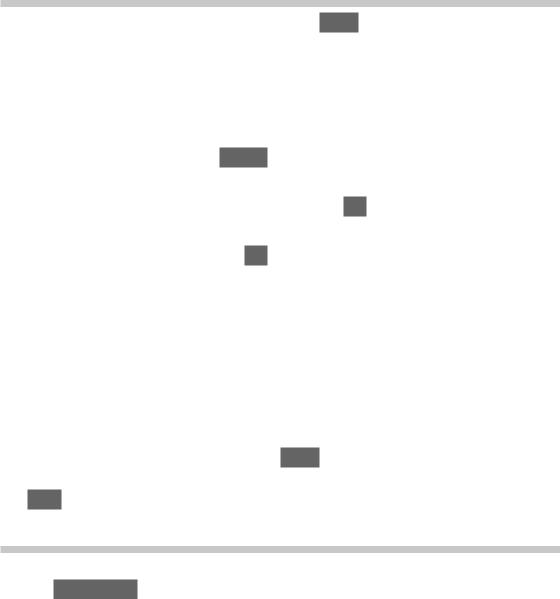
Subtiitrid
Kuva/peida subtiitrid (kui need on saadaval) STTL.
●● DVB-subtiitrite jaoks eelistatud keele valimiseks (kui on saadaval) valige
Eelistatud subtiitrid.
 Vaatamine > Üldosa > Keel
Vaatamine > Üldosa > Keel
●● Eelistatud subtiitrite tüübi valimine
1)Kuvage menüü nupuga MENU.
2)Valige Seadistus > Ekraani seaded > Eelistatud tiitri tüüp nupuga  /
/
 ja vajutage juurdepääsemiseks nuppu OK.
ja vajutage juurdepääsemiseks nuppu OK.
3)Valige Standardne / Kuulmispuudega nuppudega  /
/  ning vajutage valiku kinnitamiseks nuppu OK.
ning vajutage valiku kinnitamiseks nuppu OK.
–Kuulmispuudega pakub abi programmi mõistmiseks ja nautimiseks
DVB-subtiitritega (oleneb edastajast).
●● Eelistatud tiitrid 1 / 2 valikus on keel suurema prioriteediga.
 Vaatamine > Üldosa > Keel
Vaatamine > Üldosa > Keel
= Märkus =
●●
●●
3D-kujutistega ei pruugi subtiitreid olla korralikult näha.
Kui vajutate analoogrežiimis nuppu STTL, lülitub teler teleteksti teenusele ja ekraanile kuvatakse lemmikleht. Telerežiimi naasmiseks vajutage nuppu
EXIT.
Viimane vaatamine
Lülituge kerge vaevaga viimati vaadatud kanalile või sisendrežiimi, vajutades nuppu LAST VIEW.
●● Praegusesse vaatesse naasmiseks vajutage uuesti.
= Märkus =
●●
●●
Kanali vahetamine ei pruugi olenevalt tingimustest kättesaadav olla.
10 sekundist lühemat vaatamist enne vaadatud kanali või sisendrežiimi hulgas ei näidata.
- 30 -
